
Si plus d'une personne utilise un ordinateur ou un ordinateur portable et les données personnelles et confidentielles d'au moins l'un d'entre elles sont stockées, pour assurer la sécurité et / ou la protection contre les changements, il peut être nécessaire de limiter l'accès à un catalogue spécifique à la tierce partie personnes. Le moyen le plus simple de le faire en installant un mot de passe dans le dossier. Ce que cela est nécessaire pour effectuer des actions dans l'environnement Windows 10, nous nous le dirons aujourd'hui.
Définition du mot de passe sur le dossier dans Windows 10
Vous pouvez protéger le dossier de mot de passe de la "douzaine" de plusieurs manières et le plus pratique d'entre eux sont réduits à l'utilisation de programmes spécialisés à partir de développeurs tiers. Il est possible que la solution appropriée soit déjà installée sur votre ordinateur, mais sinon, il n'est pas nécessaire de choisir un tel. Nous allons procéder à la prise en compte détaillée de notre sujet d'aujourd'hui.Méthode 2: Création d'une archive protégée
Vous pouvez définir le mot de passe dans le dossier à l'aide de la plupart des archiveurs populaires, et cette approche n'a pas seulement vos avantages, mais également des inconvénients. Ainsi, le programme approprié est certainement déjà installé sur votre ordinateur, c'est juste un mot de passe avec son aide ne sera pas mis sur le répertoire lui-même, mais sur sa copie compressée - une archive séparée. Par exemple, nous utilisons l'une des solutions de compression de données les plus populaires - WinRar, vous pouvez vous reporter à toute autre application avec des fonctionnalités similaires.
- Accédez au répertoire avec le dossier sur lequel vous envisagez d'installer le mot de passe. Cliquez sur la souris droite droite et sélectionnez "Ajouter à l'archive ..." ("Ajouter à l'archive ...") ou similaire à celui-ci si vous utilisez un autre archiveur.
- Dans la fenêtre qui s'ouvre, si nécessaire, changez le nom de l'archive créée et le chemin de son emplacement (par défaut, il sera placé dans le même répertoire que la "source"), puis cliquez sur le bouton SET PASSWORT (" Définir le mot de passe ... ").
- Entrez le mot de passe dans le premier champ que vous souhaitez utiliser pour protéger le dossier, puis le dupliquer dans la seconde. Pour assurer une protection supplémentaire, vous pouvez installer une tick en face de l'élément "Noms de chiffrement des noms". Cliquez sur OK pour fermer la boîte de dialogue et enregistrer les modifications.
- Ensuite, cliquez sur "OK" dans la fenêtre Paramètres WinRar et attendez l'archivage. La durée de cette procédure dépend de la taille globale du répertoire source et du nombre d'éléments contenus.
- L'archive protégée sera créée et placée dans le répertoire que vous spécifiez. Le dossier source supprime ensuite.

À partir de ce point, pour accéder au contenu compressé et sécurisé, vous devez effectuer un double clic sur le fichier, spécifier le mot de passe que vous avez attribué et cliquez sur "OK" pour confirmer.





Voir aussi: Comment utiliser le programme WinRar
Si vous n'avez pas besoin d'un accès permanent et rapide aux archives et aux fichiers protégés, cette option d'installation du mot de passe est assez bonne. Mais si vous avez la nécessité de changer, vous devrez décompresser l'archive à chaque fois, puis il est re-compressé.
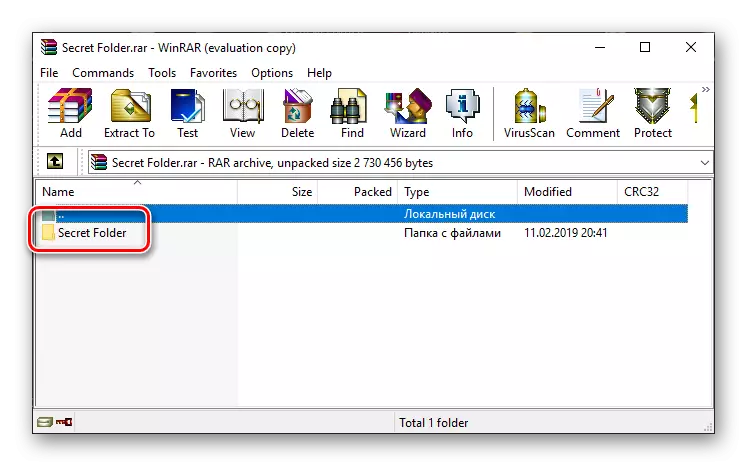
Voir aussi: Comment mettre un mot de passe sur un disque dur
Conclusion
Vous pouvez livrer un mot de passe au dossier de Windows 10 uniquement avec l'une des nombreuses solutions de logiciels archives ou tiers, dans lesquelles l'algorithme de l'utilisation de différences spéciales n'est pas observé.
